专门为教师打造的一款课堂直播平台,直播云教师端是由好未来官方打造,它的功能非常的强大,智能教室支持在线互动,多人知识答题,多维的教学工具,动态的展示教学内容,以生动,趣味,立体和形象等多种形式授课。
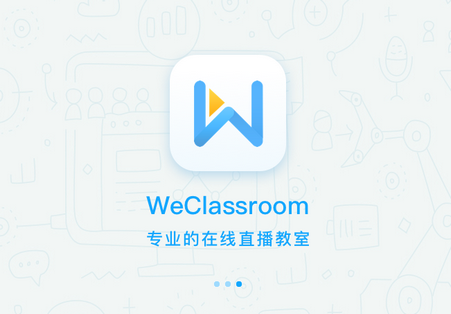
教室布局介绍
教室内的布局包括状态栏、视频窗口、课件工具、白板区域和聊天工具几部分(以小班课为例)。
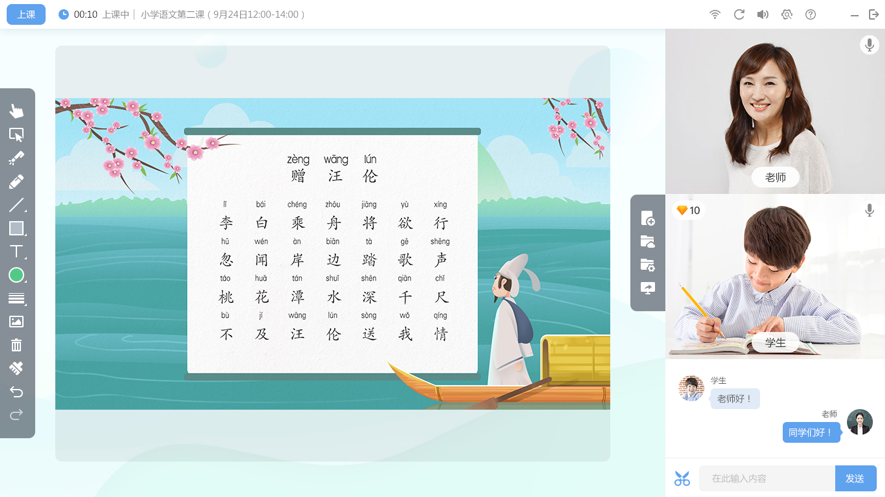
顶部状态栏
通过顶部状态栏可进行上下课操作、查看课程信息、查看网络设备信息、求助及退出教室等。
鈥⑸舷驴伟磁ィ嚎忌峡问毙璧慊魃峡伟磁ィ渭呕嵬秸故靖O驴问钡慊飨驴伟磁ィ趴梢圆榭纯纬袒胤拧Ⅻbr/>鈥⑼缱刺合允镜鼻暗耐缧藕徘咳酢Ⅻbr/>鈥⑶谢幌呗罚航淌σ羰悠党鱿挚ǘ倩蚩床坏窖保沙⑹郧谢黄渌呗贰Ⅻbr/>鈥⑺⑿陆淌遥旱笨沃谐鱿秩缫羰悠悼ǘ佟⒖渭斐!⑼垦灰斐5任侍馐保沙⑹运⑿陆淌摇Ⅻbr/>鈥⒁袅康鹘冢旱鹘诳突Ф说囊袅俊Ⅻbr/>鈥⑸璞讣觳猓喝绻翁弥谐鱿肿约旱氖悠登奘悠怠⑻患簦蛘哐患淌ι羰保赏ü璞讣觳獾姆绞皆俅渭觳樯璞肝侍狻Ⅻbr/>鈥⑶笾旱痹谏峡喂讨谐鱿忠馔馔环⑽侍馕薹ń饩鍪保傻慊髑笾磁ソ星笾Ⅻbr/>鈥⑼顺鼋淌遥荷峡沃腥缧枰偈蓖顺鼋淌遥⒉唤崾鼻翱纬淌保梢缘慊鞔税磁ィ罂稍倩氐浇淌抑猩峡巍Ⅻ/p>
视频窗口
对于不同的教室班型,视频窗的布局是不同的,但是视频窗上的图标和操作规则是相同的,对于老师和学生的视频窗口的图标稍有不同,下面分别来介绍
鈥⒗鲜κ悠荡翱冢菏悠荡翱谏嫌小翱?禁麦”的图标;当鼠标移动到视频窗口上时展示操作按钮。

鈥⒀悠荡翱冢貉悠荡翱谙允尽翱?禁麦”、“奖励个数”、“授权状态”的图标;当鼠标移到视频窗口上时展示操作按钮,包括“开关麦克风”、“开关摄像头”、“给出/收回授权”(授权后学生可进行涂鸦操作)、“发放奖励”。
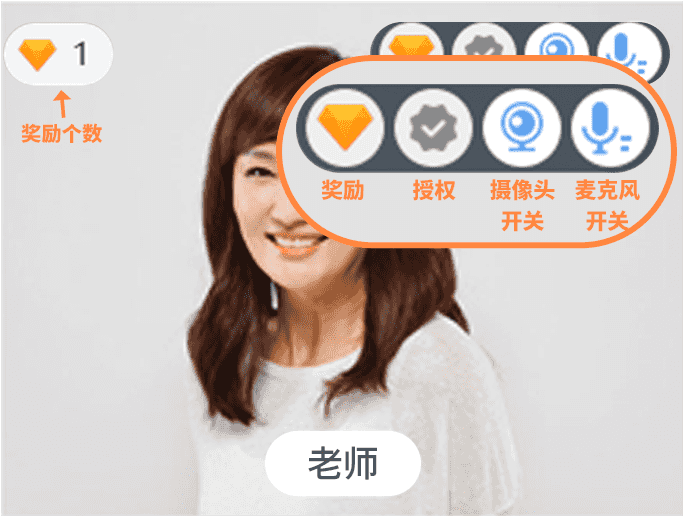
涂鸦工具条
涂鸦工具条位于教室左侧,是老师做笔记或记录的工具,各个工具的使用介绍如下所示:
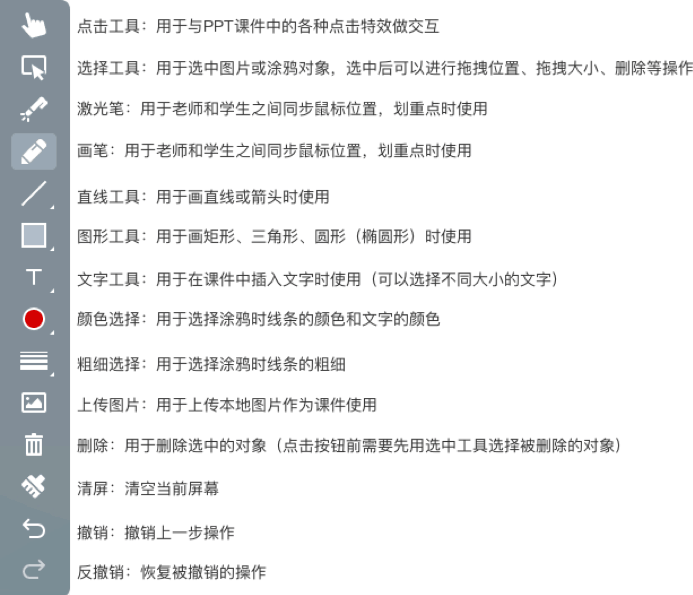
课件管理
为丰富教学内容,直播云分享课件工具,对课件进行管理,课件工具的按钮位于课件区右侧,如下图:
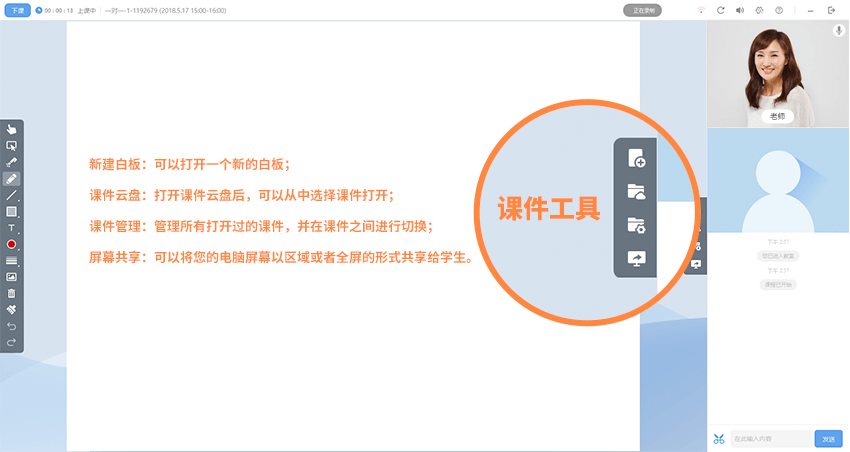
课件云盘
教师可以通过课件云盘,上传、查看并打开课件。其中“本堂课件”展示机构在后台为本堂课绑定的课件,“我的课件”展示教师个人上传到云盘中的课件。教师可点击“添加课件”按钮上传课件到课件云盘中。
直播云支持多种格式的课件类型,包括PPT、PDF、Word、MP3和MP4。
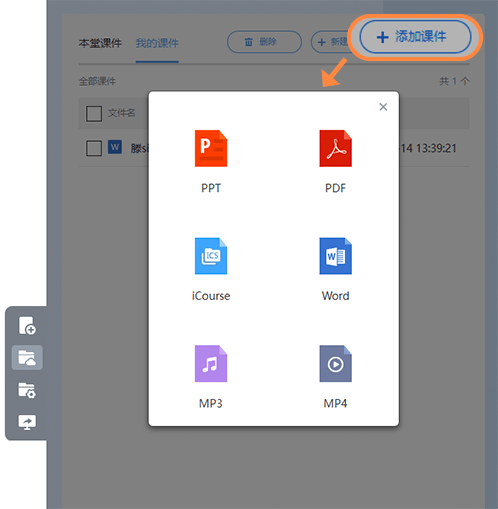
课件管理
点击“课件管理”按钮,即可浏览当前打开的全部课件,通过点击某个课件,将课件显示到课件区。
屏幕共享
教师在上课中点击“屏幕共享”按钮,可将自己屏幕的内容共享给学生。
默认共享方式为区域共享,可以通过拖拽的方式调整屏幕共享的位置和大小。
如果需要共享全屏的话,可以直接点击“全屏共享”按钮,进入到全屏共享状态。
通过“电脑语音”按钮,选择是否将电脑声音同步给学生。
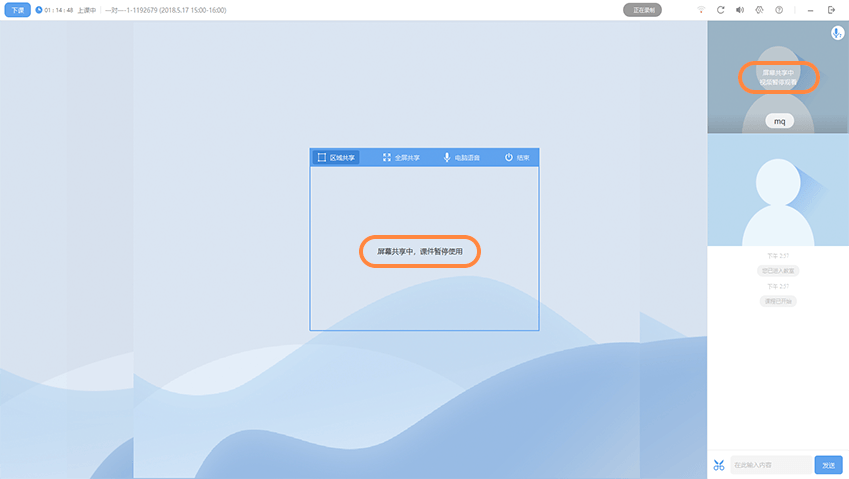
课堂互动工具
上讲台
上讲台:老师可以拖拽学生或者老师的视频到课件区(我们称之为"上讲台"),如需回到座位席,重新拖回到座位席或者双击视频窗口即可。
全屏显示:如果需要全屏展示老师或者学生的视频的话,在座位席上双击视频窗口即可。
举手/授权/奖励
小班课具有学生举手功能,学生举手时,老师端可以看到学生的窗口上出现举手图标的闪动,如下图所示

老师可以通过在单个学生的视频窗口点击授权、开关麦和奖励按钮,允许指定学生在课间区进行涂鸦操作、发言或对学生进行奖励激励。
对于小班课学生人数较多的情况,我们对于一些高频的控制操作分享了全体操作按钮,包括全体开麦、全体授权、全体奖励,按钮位置位于右侧工具栏,如下图所示:
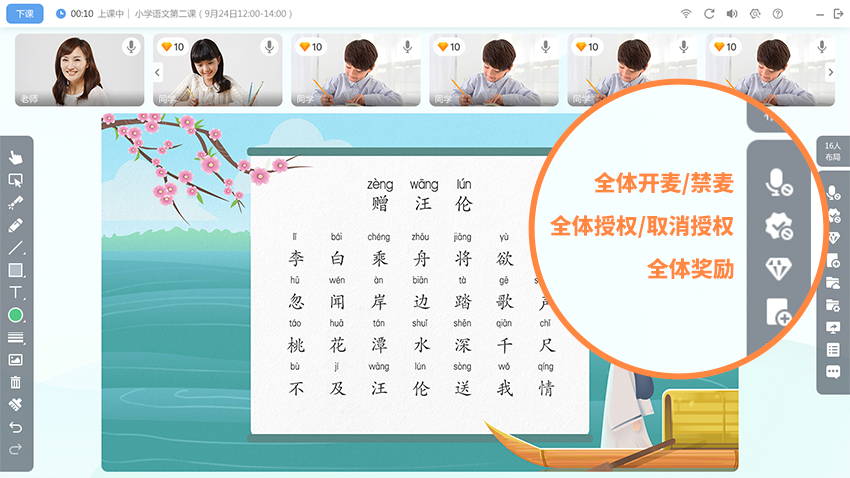
答题器
为了赋予小班课更多的互动方式,我们设计了答题器小工具,老师在上课中可以给学生出题,学生实时答题,答题结束后老师可以看到学生详细的答题情况。
下载仅供下载体验和测试学习,不得商用和正当使用。
下载体验
